Outlook'ta tüm kişilerinize nasıl tek seferde e-posta gönderirsiniz?
Outlook'ta tüm kişilerinize e-posta göndermek, duyurular, bültenler veya güncellemeler için kullanışlı olabilir. Outlook bunu yapmak için bir yol sunar, ancak birçok kişiniz varsa süreç sıkıcı olabilir. Neyse ki, Kutools for Outlook'un Süper Alıcılar özelliği bu süreci çok daha verimli ve kullanıcı dostu hale getiriyor. Bu kılavuzda, her iki yöntemi de adım adım inceleyeceğiz.
Outlook'ta Tüm Kişilere Tek Seferde E-posta Gönderme
- Outlook'un Yerleşik Kişi Gruplarını Kullanma
- Kutools for Outlook'un Süper Alıcılar Özelliğini Kullanma
Outlook'un Yerleşik Kişi Gruplarını Kullanarak Outlook'ta Tüm Kişilere Tek Seferde E-posta Gönderme
Outlook, bir Kişi Grubu (diğer adıyla Dağıtım Listesi) oluşturarak tüm kişilerinize e-posta göndermenize olanak tanır.
Bölüm 1: İçindeki tüm kişilerle bir dağıtım listesi oluşturun
1. Navigasyon Bölmesindeki Kişiler veya İnsanlar'a tıklayarak Kişiler görünümüne geçin.
2. Ana Sayfa > Yeni Kişi Grubu'na tıklayarak yeni bir kişi grubu oluşturun.

3. Ardından bir iletişim kutusu açılır, lütfen bu yeni dağıtım listesine Ad metin kutusuna yazarak bir isim verin. Aşağıdaki ekran görüntüsüne bakın:

4. Üyeler Ekle'ye tıklayın ve açılır listeden Outlook Kişilerinden seçin. Yukarıdaki ekran görüntüsüne bakın:
5. Üyeleri Seç iletişim kutusunda, lütfen tüm kişileri seçin ve ardından Üyeler -> düğmesine tıklayın. Sonra Tamam düğmesine tıklayın.
Notlar:
(1). Tüm kişileri hızlıca seçmek için, lütfen ilk kişiyi ve son kişiyi Shift tuşunu aynı anda basılı tutarak seçin.

(2). Eğer kişileriniz birkaç kişi klasöründe yer alıyorsa, diğer kişi klasörünü Adres Defteri açılır listeden seçebilir ve Üyeler kutusuna eklemeye devam edebilirsiniz.
6. Ardından Kişi Grubu iletişim kutusundaki Kaydet ve Kapat düğmesine tıklayın.
Bölüm 2: Oluşturulan dağıtım listesine e-posta gönderme
Şimdi yukarıda oluşturduğunuz dağıtım listesine e-posta gönderebilirsiniz.
1. Navigasyon Bölmesindeki Posta'ya tıklayarak Posta görünümüne geri dönün.
2. Ana Sayfa > Yeni E-posta'ya tıklayarak yeni bir e-posta mesajı oluşturun.
3. İleti penceresinde, lütfen Kime düğmesine tıklayın. Aşağıdaki ekran görüntüsüne bakın:

4. İçindeki Kişileri Seç: Kişiler iletişim kutusunda, az önce oluşturduğunuz tüm kişileri içeren kişi grubunu seçin ve ardından Kime düğmesine tıklayın. Ve son olarak Tamam düğmesine yukarıdaki ekran görüntüsünde gösterildiği gibi tıklayın.
Şimdi belirtilen kişi grubu ve tüm kişiler aşağıdaki ekran görüntüsünde gösterildiği gibi Kime kutusuna eklenmiştir.

5. E-postanızı yazın ve gönderin.
Sınırlama:
Eğer sık sık kişi ekleyip çıkarıyorsanız, grubu manuel olarak güncellemeniz gerekir.
Demo: Outlook'ta tüm kişilere tek seferde e-posta gönderme
Kutools for Outlook'un Süper Alıcılar Özelliği Kullanılarak Outlook'ta Tüm Kişilere Tek Seferde E-posta Gönderme
Eğer tüm kişilere hızlıca e-posta göndermek istiyorsanız ve manuel olarak bir grup yönetmek istemiyorsanız, Kutools for Outlook'un Süper Alıcılar özelliği mükemmel bir çözümdür. Bu süreçte tüm kişilerinizi kolay seçim için görüntüler ve gelişmiş arama ve filtreleme desteği sağlar.
Adım 1. Kutools for Outlook'u indirin ve yükleyin
Adım 2. Bir posta açın ve İleti düzenleme penceresinde, Kutools > Süper Alıcılar'a tıklayın.
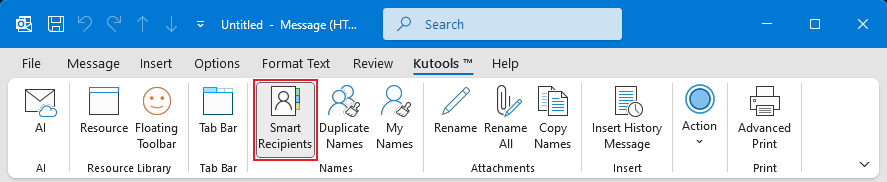
Adım 3. Kime alanına tıklayın, Süper Alıcılar iletişim kutusu açılır. Aşağıdaki gibi yapılandırın:
Adres Defteri açılır listesinden Tüm Kişiler'i seçin.
Kişi listesindeki herhangi bir kişiye tıklayın, tüm kişileri seçmek için Ctrl + A tuşlarına basın.
Kime düğmesine tıklayın.
Tamam'a tıklayın.

Şimdi Outlook'taki tüm kişiler Kime alanına eklenmiştir. E-postayı yazdıktan sonra, tüm kişilere e-postayı göndermek için Gönder düğmesine tıklayın.
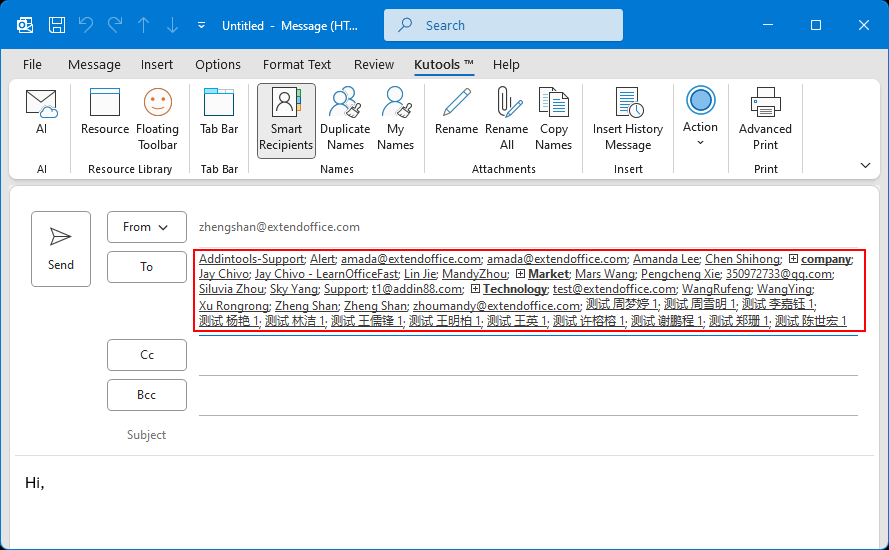
Not: Bazı kişiler birden fazla kişi grubunda görünebilir, bu da Kime alanında yinelenenleri oluşturabilir. Bu yinelenenleri hızlıca kaldırmak için, Kutools > Yinelenen İsimleri Kaldır'a tıklayın.
Kutools for Outlook Kullanmanın Faydaları
- Tek Tıklamalı İşlem: Manuel gruplama olmadan tüm kişilerinize kolayca erişin.
- Gelişmiş Arama: Kişileri ad, e-posta veya şirket gibi herhangi bir alana göre arayın.
- Dinamik Güncellemeler: Kişi listelerini manuel olarak sürdürmenize gerek yok; mevcut hesaplarınızdan çeker.
- Esnek Alanlar: Kişileri renk kodlu organizasyonla Kime, CC veya BCC alanlarına hızlıca atayın.
Outlook'un yerleşik Kişi Grubu özelliği, tüm kişilerinize e-posta göndermenin temel bir yolunu sağlar, ancak manuel kurulum ve bakım gerektirir. Eğer daha hızlı, akıllı ve verimli bir çözüm arıyorsanız, Kutools for Outlook'un Süper Alıcılar özelliği ideal araçtır. Bu süreçte basitleştirir, zaman kazandırır ve alıcıların daha iyi yönetilmesine olanak tanır.
En İyi Ofis Verimlilik Araçları
Son Dakika: Kutools for Outlook Ücretsiz Sürümünü Sunmaya Başladı!
Yepyeni Kutools for Outlook ile100'den fazla etkileyici özelliği deneyimleyin! Şimdi indir!
📧 E-posta Otomasyonu: Otomatik Yanıt (POP ve IMAP için kullanılabilir) / E-posta Gönderimini Zamanla / E-posta Gönderirken Kurala Göre Otomatik CC/BCC / Gelişmiş Kurallar ile Otomatik Yönlendirme / Selamlama Ekle / Çoklu Alıcılı E-postaları Otomatik Olarak Bireysel Mesajlara Böl...
📨 E-posta Yönetimi: E-postayı Geri Çağır / Konu veya diğer kriterlere göre dolandırıcılık amaçlı e-postaları engelle / Yinelenen e-postaları sil / Gelişmiş Arama / Klasörleri Düzenle...
📁 Ekler Pro: Toplu Kaydet / Toplu Ayır / Toplu Sıkıştır / Otomatik Kaydet / Otomatik Ayır / Otomatik Sıkıştır...
🌟 Arayüz Büyüsü: 😊 Daha Fazla Şık ve Eğlenceli Emoji / Önemli e-postalar geldiğinde uyarı / Outlook'u kapatmak yerine küçült...
👍 Tek Tıkla Harikalar: Tümüne Eklerle Yanıtla / Kimlik Avı E-postalarına Karşı Koruma / 🕘 Gönderenin Saat Dilimini Göster...
👩🏼🤝👩🏻 Kişiler & Takvim: Seçilen E-postalardan Toplu Kişi Ekle / Bir Kişi Grubunu Bireysel Gruplara Böl / Doğum günü hatırlatıcısını kaldır...
Kutools'u tercih ettiğiniz dilde kullanın – İngilizce, İspanyolca, Almanca, Fransızca, Çince ve40'tan fazla başka dili destekler!


🚀 Tek Tıkla İndir — Tüm Ofis Eklentilerini Edinin
Şiddetle Tavsiye Edilen: Kutools for Office (5'i1 arada)
Tek tıkla beş kurulum paketini birden indirin — Kutools for Excel, Outlook, Word, PowerPoint ve Office Tab Pro. Şimdi indir!
- ✅ Tek tık kolaylığı: Beş kurulum paketinin hepsini tek seferde indirin.
- 🚀 Her türlü Ofis görevi için hazır: İhtiyacınız olan eklentileri istediğiniz zaman yükleyin.
- 🧰 Dahil olanlar: Kutools for Excel / Kutools for Outlook / Kutools for Word / Office Tab Pro / Kutools for PowerPoint
